Obecná doporučení
Existuje několik obecných pokynů pro opravu zamrznutí hry v systému Windows 10, které byste měli nejprve zkontrolovat. Ve většině případů pomáhají vyrovnat se s problémem, který vznikl, a zahájit pohodlný průběh her. Patří mezi ně následující úkoly:
- Porovnání systémových požadavků... Je bezpodmínečně nutné provést okamžitou kontrolu, protože některé moderní hry prostě nemusí běžet na aktuální sestavě počítače, protože jsou špatně optimalizovány nebo vůbec nejsou určeny pro běh na takových PC.
- Nastavení grafiky... Tento bod nepřímo souvisí s předchozím, protože i když systém není schopen zvládnout maximální nastavení, nic vám nebrání ve snížení. V každé hře můžete zkontrolovat nastavení grafiky a rozhodnout se, která z nich snížíte, aby se snížilo zatížení grafické karty a procesoru.
- Přehřátí součástí... Je známo, že když se hra spustí, začnou se téměř na 100% načítat všechny komponenty počítače a integrované chlazení ne vždy zvládne takový tok generovaného tepla. Ve výsledku se grafická karta a procesor přehřívají, frekvence se automaticky snižují, což má za následek vznik brzd.
- Působení virů... Někdy škodlivé soubory, které se náhodně dostanou do systému, ovlivňují celkový výkon fungováním na pozadí. V případě nepochopitelného zamrznutí se vždy doporučuje zkontrolovat Windows na přítomnost virů.
- Zastaralé ovladače... To platí hlavně pro grafickou kartu, protože zde hraje důležitou roli software. Některé hry jsou optimalizovány pouze pro určité verze ovladačů díky použití nových technologií.
- Špatná optimalizace... Ne všechny hry jsou vydávány plně optimalizované, což vede k zamrzání počítačů cílových uživatelů. Vždy si přečtěte recenze aplikací a recenze na specializovaných webech nebo fórech, abyste zjistili, zda nemá problémy s optimalizací.
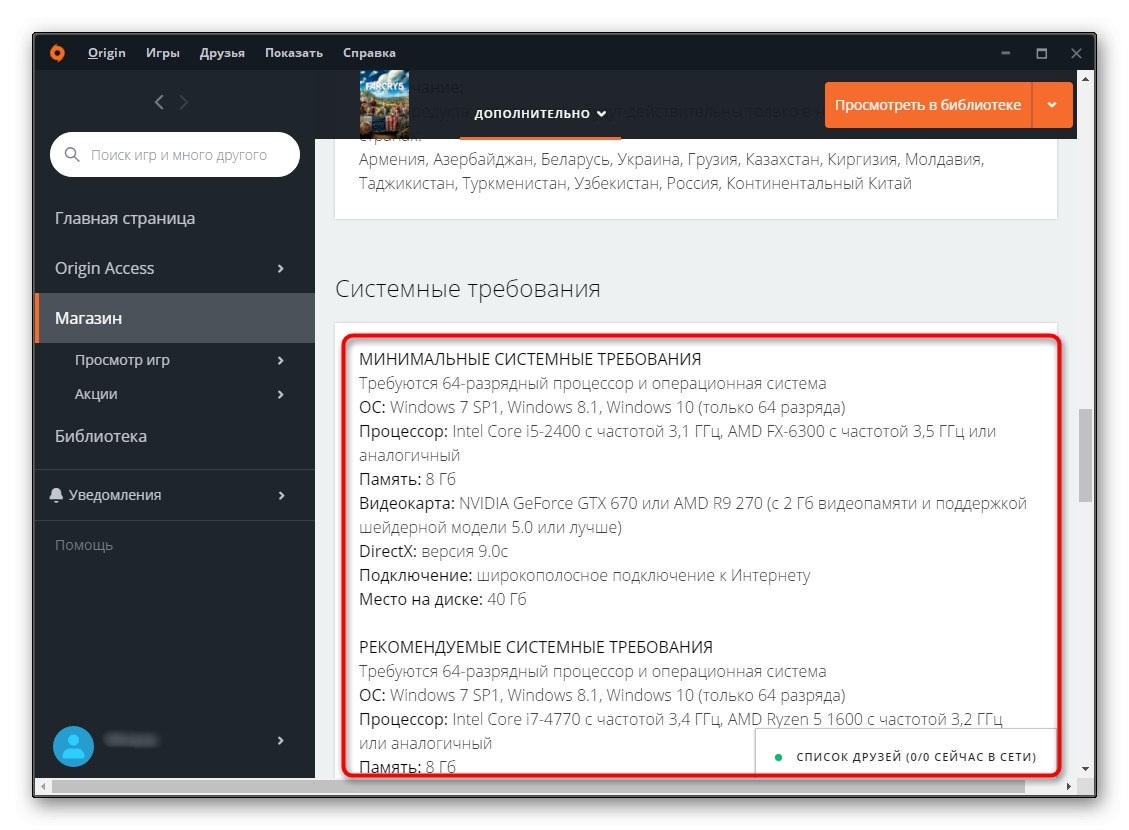
Toto bylo jen krátké shrnutí hlavních kroků, které je třeba podniknout jako první. Více podrobností o všech těchto doporučeních si můžete přečíst v samostatném článku na našem webu věnovaném jejich analýze. Zde naleznete užitečné pokyny a tipy, které vám pomohou implementovat každý z výše uvedených bodů.
Více informací: Důvody, proč mohou hry zamrznout
Metoda 1: Optimalizace systému Windows 10 pro hry
Existují další tipy, které se konkrétně týkají optimalizace operačního systému pro hry. To zahrnuje zapnutí herního režimu, vypnutí některých systémových nastavení a další akce, které vám umožní uvolnit komponenty nebo nasměrovat veškerou jejich sílu výhradně na hry. Analýzu tohoto tématu najdete v podrobné prezentaci v samostatném materiálu na našem webu kliknutím na odkaz níže.
Více informací: Jak optimalizovat Windows 10 pro hraní her
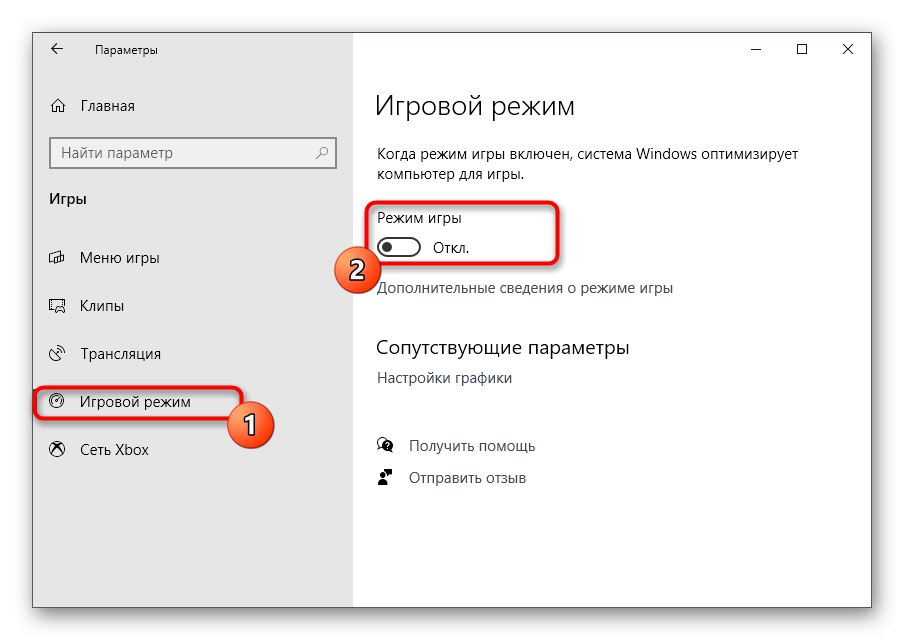
Metoda 2: Kontrola zatížení součástí
Obvykle se během hry procesor, grafická karta a paměť RAM načítají na maximum a při běžném používání operačního systému se používá pouze několik procent z celkového výkonu. K anomáliím však dochází také tehdy, když nějaký nepochopitelný proces bez zjevného důvodu začne načítat počítačové komponenty. Poté budete muset tento proces nebo jiné problémy vyřešit ručně, čímž uvolníte grafickou kartu, procesor a paměť RAM. Dále si přečtěte, jaké jsou způsoby, jak úkol splnit.
Více informací:
Jak zobrazit vytížení grafické karty
Zobrazit zatížení CPU
Programy pro sledování systému ve hrách
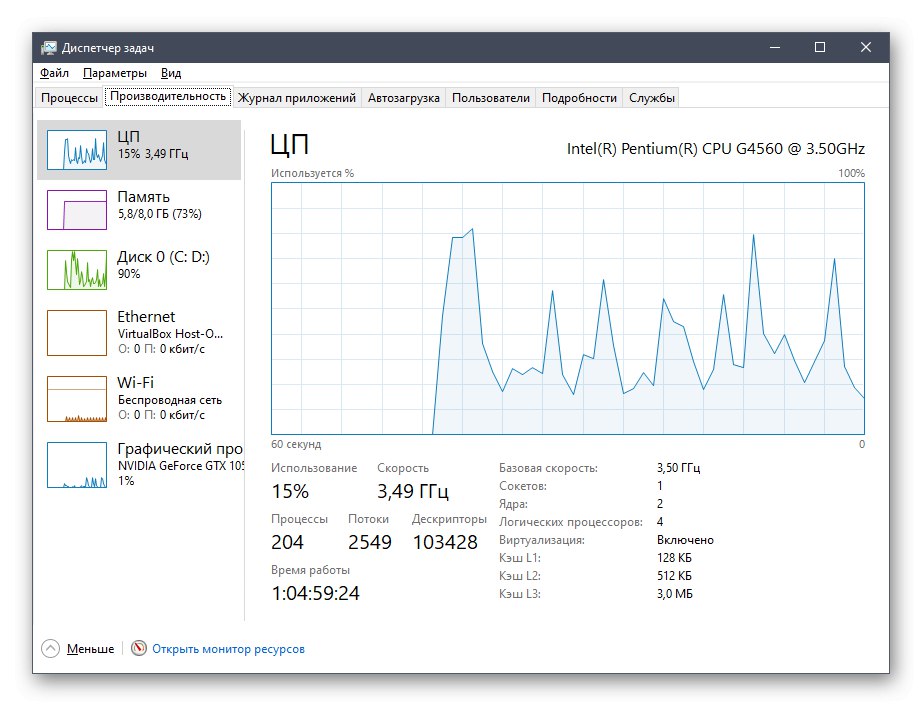
Pokud se skutečně ukázalo, že některé z komponent byly načteny i v okamžiku, kdy je hra deaktivována, budete muset tento problém vyřešit pomocí dostupných metod, o kterých si můžete přečíst níže.
Více informací:
Optimalizace paměti RAM v systému Windows 10
Způsoby řešení plného využití procesoru v systému Windows 10
Co dělat, pokud je pevný disk neustále načítán na 100%
Nevýhodou je také mince, kdy procesor nebo grafická karta nepracuje ve hrách na plný výkon, což způsobuje brzdy. Jiné metody jsou odpovědné za nápravu těchto problémů, kterým navrhujeme porozumět v samostatných pokynech našich autorů.
Více informací:
Procesor nefunguje na plnou kapacitu
Co dělat, když grafická karta nefunguje na plnou kapacitu
Metoda 3: Vytvořte odkládací soubor
Stránkovací soubor je přidělené množství virtuální paměti, do které jsou vyměňovány určité informace, aby se snížilo zatížení paměti RAM. Metoda spojená s aktivací a konfigurací tohoto nástroje bude vyhovovat těm uživatelům, kteří mají ve svém počítači původně nainstalovanou malou část paměti RAM, a proto nestačí běžné hraní her. Nejprve musíte určit optimální velikost stránkovacího souboru, dodržovat některá pravidla a poté jej povolit a nakonfigurovat. Přečtěte si o tom všem v pokynech na našich webových stránkách níže.
Více informací:
Určení vhodné velikosti stránkovacího souboru v systému Windows 10
Povolení stránkovacího souboru v počítači se systémem Windows 10
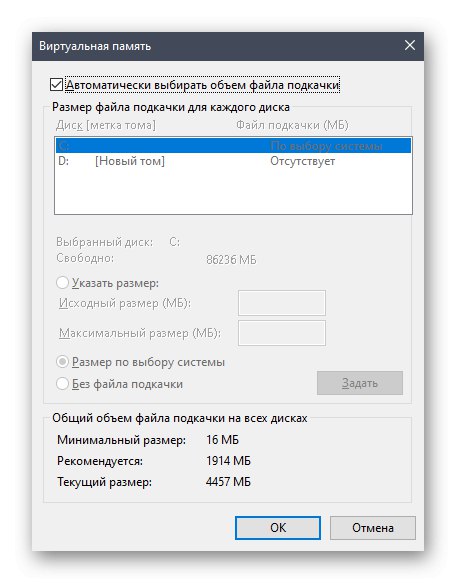
Metoda 4: Kontrola funkčnosti součástí
Grafická karta, procesor, RAM nebo jakákoli jiná součást má tendenci zastarávat. Uživatel možná ani nerozpozná signály o bezprostřední poruše zařízení v podobě různých poruch, včetně brzd ve hrách. Pokud žádná z předchozích metod nepomohla, důrazně doporučujeme zkontrolovat funkčnost a chyby všech komponent. Pokud jsou problémy nalezeny, je nejlepší je vyřešit co nejdříve.
Více informací:
Šek RAM / procesor / grafická karta / zdroj napájení / HDD pro výkon
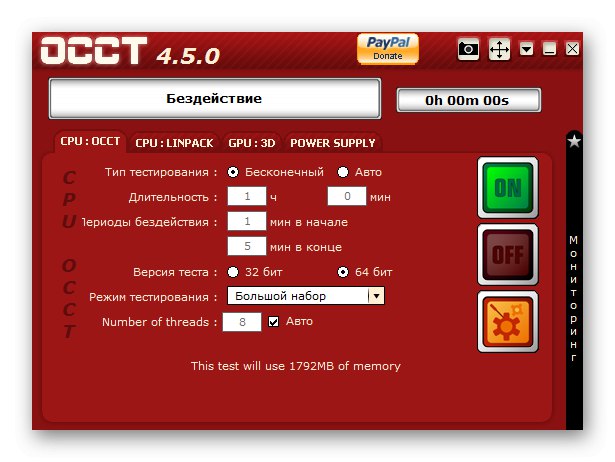
Metoda 5: Aktualizace součástí
Poslední možností řešení této situace je výměna komponent nebo montáž herního počítače od nuly. Toto je nejradikálnější metoda a měla by být použita pouze v případě, že chcete pravidelně hrát všechny nejnovější hry ve vysokém nastavení s přijatelnou obnovovací frekvencí za sekundu. Možná budete muset vyměnit pouze grafickou kartu nebo procesor a v ostatních případech se neobejdete bez úplné aktualizace komponent, která je podrobněji popsána níže.
Více informací: Jak postavit herní počítač
